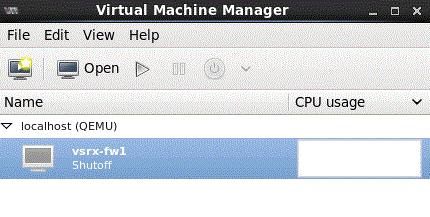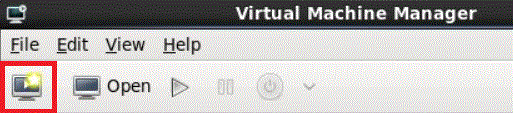Instalar el firewall virtual vSRX con KVM
Puede usar virt-manager o virt-install instalar máquinas virtuales de firewall virtual vSRX. Consulte la documentación del sistema operativo host para obtener detalles completos sobre estos paquetes.
Para actualizar una instancia existente de Firewall virtual vSRX, consulte Migración, actualización y degradación en las Notas de la versión del firewall virtual vSRX.
Instalar el Firewall virtual vSRX con virt-manager
Asegúrese de que ya ha instalado KVM, qemu, virt-manager y libvirt en su sistema operativo host. También debe configurar las redes virtuales necesarias y el grupo de almacenamiento en el sistema operativo host para la máquina virtual del firewall virtual vSRX. Consulte la documentación de su sistema operativo host para obtener más información.
Puede instalar e iniciar el firewall virtual vSRX con el paquete de GUI de KVMvirt-manager.
Para instalar el firewall virtual vSRX con virt-manager:
El ID de inicio de sesión predeterminado de la máquina virtual del firewall virtual vSRX es raíz sin contraseña. De forma predeterminada, si hay un servidor DHCP en la red, asigna una dirección IP a la máquina virtual del firewall virtual vSRX.
Instale el Firewall virtual vSRX con virt-install
Asegúrese de que ya ha instalado KVM, qemu, virt-install y libvirt en su sistema operativo host. También debe configurar las redes virtuales necesarias y el grupo de almacenamiento en el sistema operativo host para la máquina virtual del firewall virtual vSRX. Consulte la documentación de su sistema operativo host para obtener más información.
Debe tener acceso a la raíz en el sistema operativo host para utilizar el virt-install comando.
Las virt-install herramientas y virsh son alternativas de CLI a la instalación y administración de máquinas virtuales de firewall virtual vSRX en un host Linux.
Para instalar el firewall virtual vSRX con virt-install:
En el siguiente ejemplo, se muestra la parte pertinente del archivo XML del firewall virtual vSRX en un host CentOS:
<cpu mode='custom' match='exact'>
<model fallback='allow'>SandyBridge</model>
<vendor>Intel</vendor>
<feature policy='require' name='pbe'/>
<feature policy='require' name='tm2'/>
<feature policy='require' name='est'/>
<feature policy='require' name='vmx'/>
<feature policy='require' name='osxsave'/>
<feature policy='require' name='smx'/>
<feature policy='require' name='ss'/>
<feature policy='require' name='ds'/>
<feature policy='require' name='vme'/>
<feature policy='require' name='dtes64'/>
<feature policy='require' name='monitor'/>
<feature policy='require' name='ht'/>
<feature policy='require' name='dca'/>
<feature policy='require' name='pcid'/>
<feature policy='require' name='tm'/>
<feature policy='require' name='pdcm'/>
<feature policy='require' name='pdpe1gb'/>
<feature policy='require' name='ds_cpl'/>
<feature policy='require' name='xtpr'/>
<feature policy='require' name='acpi'/>
<feature policy='disable' name='invtsc'/>
</cpu>
El ID de inicio de sesión predeterminado de la máquina virtual del firewall virtual vSRX es raíz sin contraseña. De forma predeterminada, si hay un servidor DHCP en la red, asigna una dirección IP a la máquina virtual del firewall virtual vSRX.